Los videos se han convertido en un medio esencial de comunicación, publicidad y branding. Ya sea que estés creando un video para uso personal o con fines profesionales, la fusión de videos es una excelente manera de hacer que el contenido sea más atractivo.. Pero, ¿cómo fusionar videos en línea, gratis y sin marcas de agua?
Todos somos conscientes de lo antiestética que puede resultar la marca de agua de un editor de video. Pero no te preocupes. Por suerte para ti, te mostraremos paso a paso cómo utilizar un fusionador de videos en línea y sin marcas de agua. Para mayor facilidad, hemos seleccionado solo las mejores herramientas, incluido el sencillo software de fusión de videos Avidemux.
Veamos más detalles a continuación.
Parte 1. Nuestra recomendación de las mejores herramientas online para fusionar videos sin marca de agua
¿Estás buscando la mejor herramienta online para fusionar videos de forma gratuita y sin marcas de agua? Sin lugar a dudas, nuestra recomendación es Online UniConverter.
Como su nombre indica, Online UniConverter es una herramienta a la que se puede acceder en línea y, por lo tanto, no requiere descargas, ahorrando no solo tiempo, sino también espacio en tu dispositivo. Esto también significa que siempre se puede acceder a la herramienta desde cualquier dispositivo, lo que la hace muy versátil. Además, este fusionador online gratuito y sin marcas de agua ofrece un sinnúmero de funciones asombrosas. También es compatible con una amplia gama de formatos de audio y video, lo que permite cargar archivos multimedia desde y hacia una gran variedad de fuentes.
Otro aspecto importante es que cuenta con numerosas funciones de edición. No solo podrás fusionar videos en línea y sin marcas de agua, sino que también podrás añadir música de fondo o aplicar una transición para que la fusión sea perfecta. Y para que te resulte más fácil ajustar tu video según los requisitos de las diferentes plataformas de medios sociales, UniConverter online te permite seleccionar entre varias plantillas de relación de aspecto para cambiar el tamaño del video. Una vez fusionado el video, UniConverter también ofrece un sinfín de interesantes funciones de edición para perfeccionarlo o añadirle efectos.
Lo mejor es que con todas las herramientas de edición disponibles, Online UniConverter sigue siendo muy fácil de usar, incluso para principiantes. A continuación te mostramos una guía detallada sobre cómo fusionar videos online gratis y sin marcas de agua en tres sencillos pasos:
Paso 1: Abrir Online UniConverter e importar archivos multimedia
Abre https://www.media.io/merge-video.html en tu navegador. En la pestaña Fusionar video, haz clic en Seleccionar Archivos para importar los archivos desde el almacenamiento local. Si lo prefieres, también puedes importarlos desde Dropbox, Google Drive o YouTube haciendo clic en los íconos correspondientes.
Paso 2: Personaliza los parámetros del video
Los archivos se cargarán rápidamente y una vez completado el proceso, se abrirá la ventana de edición. Aquí, puedes personalizar los parámetros, incluyendo la relación de aspecto, transiciones o el tamaño del video. UniConverter también te permite añadir sonido de fondo importando música de tu elección.
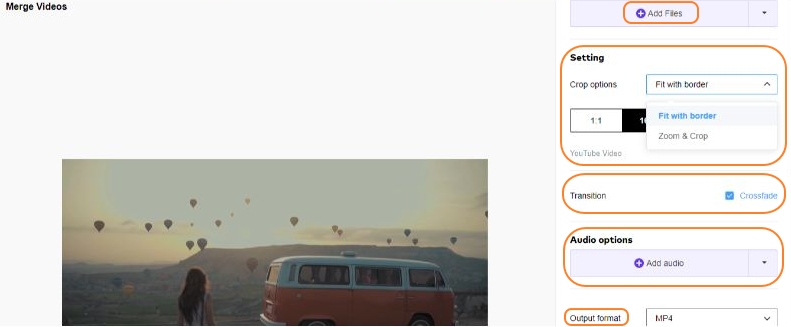
A medida que te desplazas hacia abajo, puedes arrastrar y cambiar el orden de los videos en la línea de tiempo. Una vez que hayas ajustado la configuración, haz clic en Fusionar para continuar.
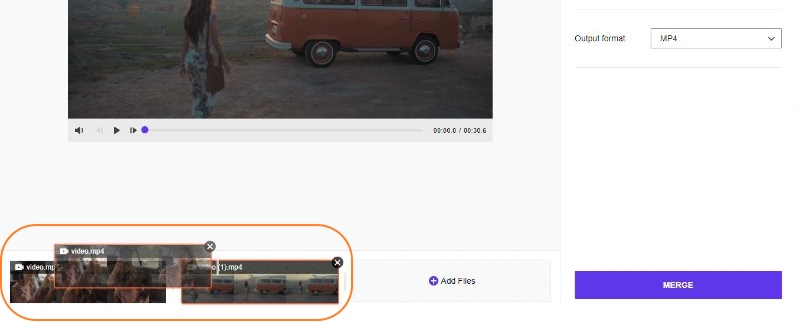
Paso 3: Descarga el video final
Al final, el video fusionado está listo para ser guardado en tu dispositivo. También puedes guardarlo directamente en Dropbox o Google Drive.
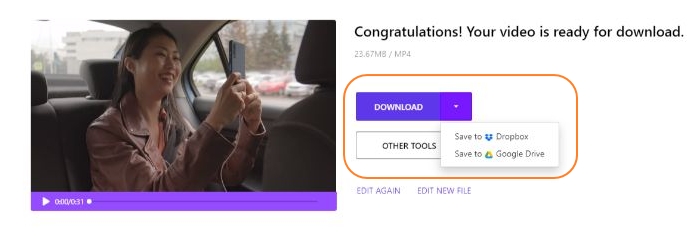
Parte 2. Preguntas frecuentes -- ¿Cómo fusionar videos con Avidemux?
Otra excelente forma de fusionar videos en línea, de manera gratuita y sin marcas de agua es utilizando el práctico software Avidemux. Se trata de un editor de video gratuito que permite a los usuarios fusionar clips con facilidad y también realizar otras ediciones. Avidemux es una herramienta muy sencilla y básica, por lo que no ofrece muchas herramientas de edición avanzadas.
Además de fusionar videos, también puedes codificarlos o convertirlos a otro formato. Esta sencilla herramienta ofrece además múltiples filtros y transiciones dinámicas para que el video fusionado resulte más fluido e interesante. Con ella puedes personalizar la relación de aspecto eligiendo una plantilla en función de la plataforma en la que quieras subir el video. También podrás añadirle audio en el formato que desees. En definitiva, Avidemux tiene mucho que ofrecer a la hora de editar y mejorar tus videos.
Otra ventaja es su interfaz muy sencilla, por lo que no tendrás ningún problema incluso si no tienes experiencia en fusionar videos. A continuación te mostramos los sencillos pasos a seguir.
Paso 1. Descarga Avidemux e importa tus archivos multimedia
Descarga e instala el software en tu dispositivo. Ahora inícialo. En la interfaz principal, haz clic en Archivo (esquina superior izquierda). Pulsa en Abrir e importa el primer clip.
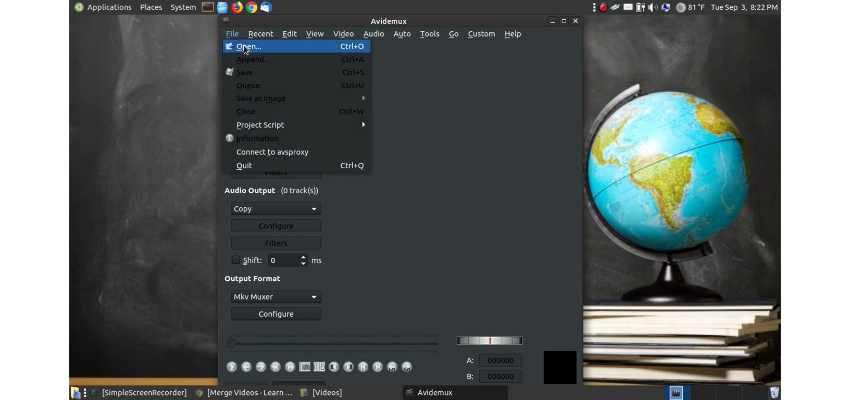
Para añadir más clips, vuelve a hacer clic en Archivo y pulsa en Añadir. Haz lo mismo con todos los clips adicionales. Recuerda que debes importar los videos en el orden en que quieres fusionarlos. También puedes simplemente arrastrar y soltar el archivo de video en el software.
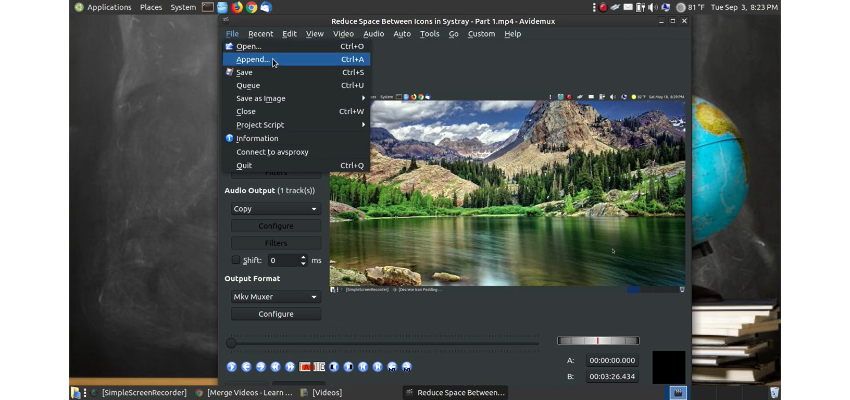
Paso 2. Personaliza los ajustes de audio y video
Hay múltiples formatos de audio y video disponibles. Puedes optar por conservar el formato original o cambiarlo según tus preferencias, por ejemplo, MP4 Muxer, Mkv Muxer, etc.
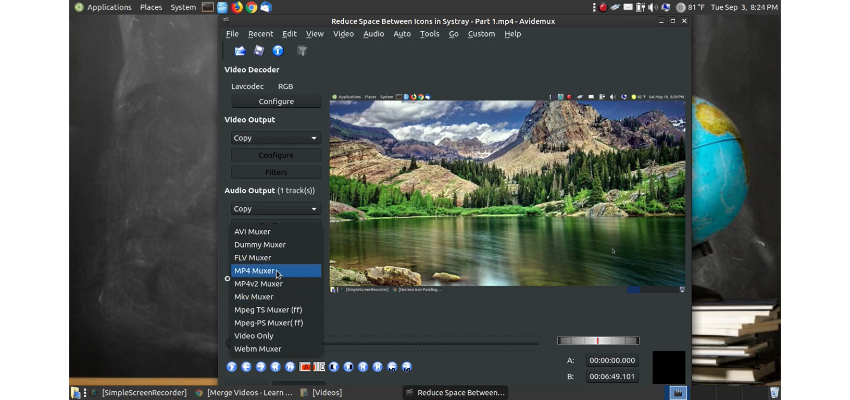
Bajo cada categoría principal como Decodificador de video, Salida de video y Salida de audio, también hay una pestaña Configurar a la que se puede acceder para realizar ajustes avanzados. En la pestaña Configurar, en Formato de salida, puedes elegir la relación de aspecto deseada e incluso definir si quieres rotar el video.
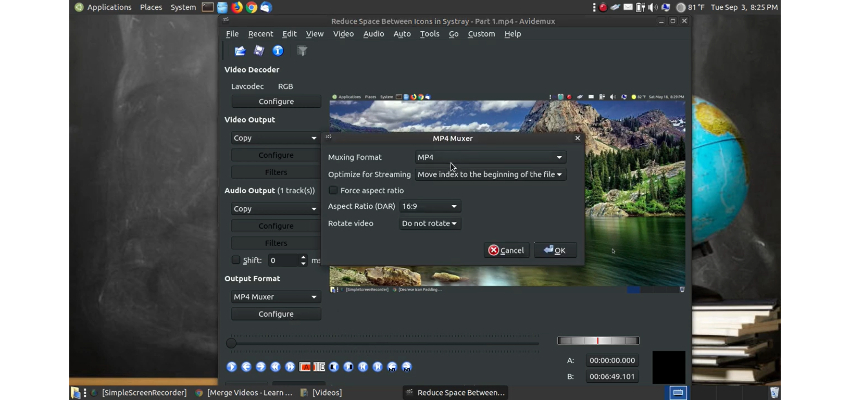
Paso 3. Guarda el video fusionado
Una vez realizados todos los ajustes y fusionado el video, haz clic en Archivo y luego en Guardar. A continuación, introduce un nombre para el video, selecciona una carpeta de destino y haz clic en Aceptar.
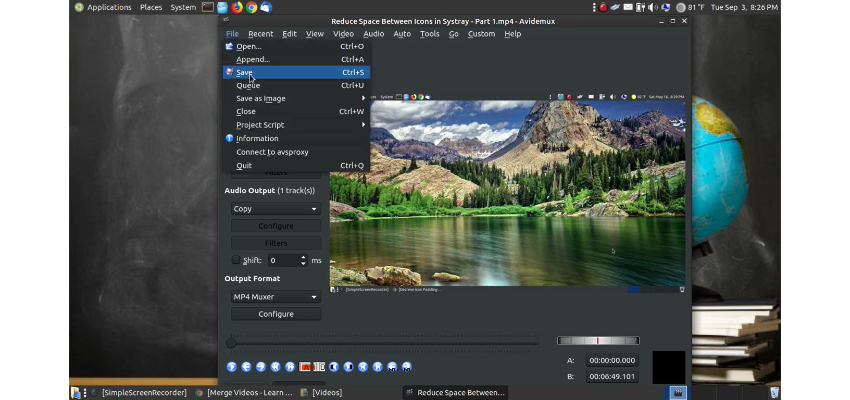
Conclusión
Esperamos que con esta información ahora te resulte más fácil utilizar las herramienta online para fusionar tus videos sin marcas de agua. Solo tienes que seguir nuestra guía al pie de la letra y obtendrás resultados increíbles en un abrir y cerrar de ojos. Si antes no tenías ni idea de cómo fusionar videos en línea y sin marcas de agua, seguro que ahora ya eres todo un experto.
Además, te presentamos las dos herramientas online más sencillas pero a la vez muy potentes para fusionar tus videos sin marcas de agua. Olvídate de los complicados editores de video cuando se trata de una tarea tan sencilla como fusionar videoclips. Tanto UniConverter como Avidemux son la mejor opción.






